Продление сертификатов федерации для Microsoft 365 и Microsoft Entra ID
Обзор
Для успешной федерации между Microsoft Entra ID и службами федерации Active Directory (AD FS) сертификаты, которые используются AD FS для подписания токенов безопасности для Microsoft Entra ID, должны соответствовать тем, что настроены в Microsoft Entra ID. Любое несоответствие может привести к подорванному доверию. Идентификатор Microsoft Entra гарантирует синхронизацию этих сведений при развертывании AD FS и прокси веб-приложения (для доступа к экстрасети).
Заметка
В этой статье содержатся сведения об управлении сертификатами федерации. Для получения информации о чрезвычайной ротации смотрите Ротация сертификатов AD FS
В этой статье представлена дополнительная информация для управления сертификатами подписи токенов и их синхронизацией с Microsoft Entra ID в следующих случаях:
- Вы не развертываете прокси веб-приложения, поэтому метаданные федерации недоступны в экстрасети.
- Вы не используете конфигурацию AD FS по умолчанию для сертификатов подписывания токенов.
- Вы используете стороннего поставщика удостоверений.
Важный
Корпорация Майкрософт настоятельно рекомендует использовать аппаратный модуль безопасности (HSM) для защиты и защиты сертификатов. Дополнительные сведения см. в аппаратном модуле безопасности в разделе лучших практик по защите AD FS.
Конфигурация AD FS по умолчанию для сертификатов подписи токена
Сертификаты для подписывания маркеров и расшифровки маркеров обычно являются самозаверяющимися и действуют в течение одного года. По умолчанию AD FS включает процесс автоматического продления с именем AutoCertificateRollover. Если вы используете AD FS 2.0 или более поздней версии, microsoft 365 и Идентификатор Microsoft Entra автоматически обновляют сертификат до истечения срока его действия.
Уведомление о продлении из Центра администрирования Microsoft 365 или электронной почты
Заметка
Если вы получили электронное письмо с просьбой продлить сертификат для Office, ознакомьтесь с разделом Управление изменениями сертификатов подписи маркеров, чтобы проверить, нужно ли предпринять какие-либо действия. Корпорация Майкрософт знает о возможной проблеме, которая может привести к отправке уведомлений о продлении сертификата, даже если никаких действий не требуется.
Служба идентификации Microsoft Entra пытается отслеживать метаданные федерации и обновлять сертификаты подписи токенов, как указано в этих метаданных. За тридцать пять (35) дней до истечения срока действия сертификатов подписи маркера, Microsoft Entra ID проверяет, доступны ли новые сертификаты путем опроса метаданных федерации.
- Если он может успешно провести опрос метаданных федерации и получить новые сертификаты, уведомление по электронной почте не будет выдано пользователю.
- Если не удается получить новые сертификаты подписи токенов либо потому, что метаданные федерации недоступны, либо потому, что автоматическая смена сертификатов не включена, Microsoft Entra ID отправляет сообщение электронной почты.
Важный
Если вы используете AD FS, для обеспечения непрерывности бизнес-процессов убедитесь, что на серверах установлены следующие обновления, чтобы не возникали ошибки аутентификации по известным проблемам. Это устраняет известные проблемы с прокси-сервером AD FS для этого продления и будущих периодов продления:
Server 2012 R2 — накопительный пакет обновления Windows Server за май 2014 г.
Server 2008 R2 и 2012 — аутентификация через прокси-сервер в Windows Server 2012 или Windows 2008 R2 SP1 завершается ошибкой
Проверьте, нужно ли обновлять сертификаты
Шаг 1. Проверка состояния AutoCertificateRollover
На сервере AD FS откройте PowerShell. Убедитесь, что для параметра AutoCertificateRollover задано значение True.
Get-Adfsproperties
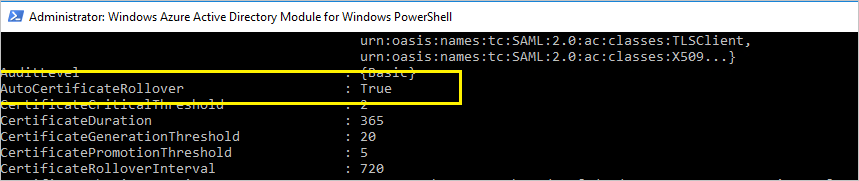
Заметка
Если вы используете AD FS 2.0, сначала запустите Add-Pssnapin Microsoft.Adfs.Powershell.
Шаг 2. Убедитесь, что идентификатор AD FS и Microsoft Entra ID синхронизированы
На сервере AD FS откройте запрос MSOnline PowerShell и подключитесь к идентификатору Microsoft Entra.
Заметка
MSOL-Cmdlets входит в модуль MSOnline PowerShell. Модуль MSOnline PowerShell можно скачать непосредственно из коллекции PowerShell.
Install-Module MSOnline
Заметка
Модули Azure AD и MSOnline PowerShell устарели с 30 марта 2024 г. Дополнительные сведения см. в обновлении об отмене. После этой даты поддержка этих модулей ограничена поддержкой миграции в пакет SDK Для Microsoft Graph PowerShell и исправления безопасности. Устаревшие модули будут продолжать функционировать до 30 марта 2025 года.
Мы рекомендуем перейти на Microsoft Graph PowerShell для взаимодействия с идентификатором Microsoft Entra (ранее — Azure AD). Распространенные вопросы о миграции см. в . Примечание: версии 1.0.x MSOnline могут испытывать сбои после 30 июня 2024 года.
Подключитесь к Microsoft Entra ID с помощью MSOnline PowerShell-модуля.
Import-Module MSOnline
Connect-MsolService
Проверьте сертификаты, настроенные в AD FS и свойствах доверия идентификатора Microsoft Entra для указанного домена.
Get-MsolFederationProperty -DomainName <domain.name> | FL Source, TokenSigningCertificate
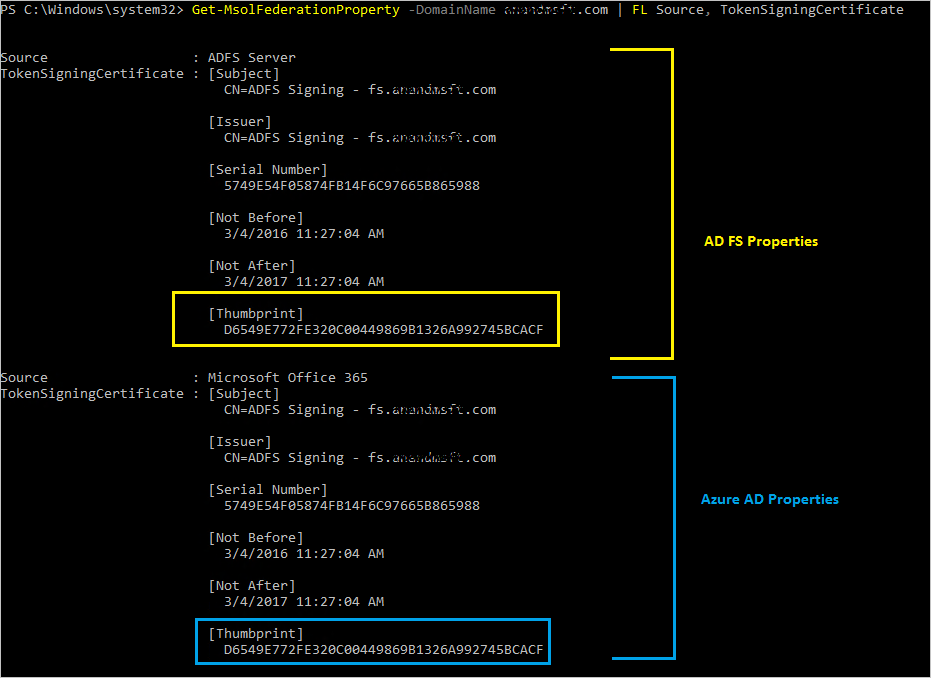
Если отпечатки в обоих результатах совпадают, ваши сертификаты синхронизированы с Microsoft Entra ID.
Шаг 3. Проверка срока действия сертификата
В выходных данных Get-MsolFederationProperty или Get-AdfsCertificate проверьте дату в разделе "Не после". Если дата не превышает 35 дней, следует принять меры.
| Автоматическая замена сертификата (AutoCertificateRollover) | Сертификаты в синхронизации с идентификатором Microsoft Entra | Метаданные федерации общедоступны | Обоснованность | Действие |
|---|---|---|---|---|
| Да | Да | Да | - | Никаких действий не требуется. См. автоматически обновить сертификат подписи токена. |
| Да | Нет | - | Менее 15 дней | Немедленное продление. См. Вручную обновите сертификат подписи токена. |
| Нет | - | - | Менее 35 дней | Обновите немедленно. См. обновите сертификат подписи токена вручную. |
[-] Всё равно
Автоматически продлевать сертификат подписи токена (рекомендуется)
Вам не нужно выполнять никаких действий вручную, если оба следующих условия истинны:
- Вы развернули прокси-сервер веб-приложения, который позволяет доступ к метаданным федерации из экстранета.
- Вы используете конфигурацию по умолчанию AD FS (включена autoCertificateRollover).
Проверьте следующее, чтобы убедиться, что сертификат можно обновить автоматически.
1. Свойству AD FS AutoCertificateRollover должно быть присвоено значение True. Это означает, что AD FS автоматически создает новые сертификаты подписи токенов и расшифровки токенов до истечения срока действия старых.
2. Метаданные федерации AD FS общедоступны. Убедитесь, что метаданные федерации общедоступны, перейдя по следующему URL-адресу с компьютера в общедоступном Интернете (вне корпоративной сети):
https://(your_FS_name)/federationmetadata/2007-06/federationmetadata.xml
где (your_FS_name) заменяется именем узла службы федерации, используемым вашей организацией, например, fs.contoso.com. Если вы можете проверить оба этих параметра успешно, вам не нужно ничего другого.
Пример: https://fs.contoso.com/federationmetadata/2007-06/federationmetadata.xml
Обновить сертификат подписи токена вручную
Вы можете обновить сертификаты подписи токена вручную. Например, следующие сценарии могут работать лучше для продления вручную:
- Сертификаты подписывания маркеров не являются самозаверяными сертификатами. Наиболее распространенной причиной этого является то, что организация управляет сертификатами AD FS, зарегистрированными из центра сертификации организации.
- Безопасность сети не позволяет метаданам федерации быть общедоступными.
- Вы переносите федеративный домен из существующей службы федерации в новую службу федерации.
Важный
Если вы переносите существующий федеративный домен в новую службу федерации, рекомендуется следовать процедуре экстренной ротации сертификатов AD FS.
В этих сценариях каждый раз, когда вы обновляете сертификаты подписи токенов, необходимо также обновить домен Microsoft 365 с помощью команды PowerShell: Update-MsolFederatedDomain.
Шаг 1. Убедитесь, что AD FS имеет новые сертификаты подписи токенов
нестандартной конфигурации
Если вы используете конфигурацию AD FS, не используемую по умолчанию (где autoCertificateRollover имеет значение False), вы, вероятно, используете пользовательские сертификаты (не самозаверяющие). Дополнительные сведения об обновлении сертификатов подписи токенов AD FS см. в разделе Требования к сертификатам для федеративных серверов.
метаданные федерации не доступны публично
С другой стороны, если для AutoCertificateRollover установлено значение True, но метаданные федерации недоступны, сначала убедитесь, что новые сертификаты для подписи токенов создаются AD FS. Убедитесь, что у вас есть новые сертификаты подписи токенов, выполнив следующие шаги.
Убедитесь, что вы вошли на основной сервер AD FS.
Проверьте текущие сертификаты подписи в AD FS, открыв командное окно PowerShell и выполнив следующую команду:
Get-ADFSCertificate -CertificateType Token-SigningЗаметка
Если вы используете AD FS 2.0, сначала следует запустить
Add-Pssnapin Microsoft.Adfs.Powershell.Просмотрите выходные данные команды на всех сертификатах, перечисленных. Если AD FS сгенерировал новый сертификат, в выводе вы должны увидеть два сертификата: один, для которого значение IsPrimary равно True, а дата NotAfter наступит в течение следующих 5 дней, и другой, для которого IsPrimary равно False и дата NotAfter примерно через год.
Если отображается только один сертификат, а дата NotAfter находится в пределах 5 дней, необходимо создать новый сертификат.
Чтобы создать новый сертификат, выполните следующую команду в командной строке PowerShell:
Update-ADFSCertificate -CertificateType Token-Signing.Проверьте обновление, выполнив следующую команду:
Get-ADFSCertificate -CertificateType Token-Signing
Теперь должны быть указаны два сертификата, один из которых имеет дату NotAfter приблизительно через один год, и для которого значение IsPrimary равно False.
Шаг 2. Обновление сертификатов подписи токенов для доверия в Microsoft 365
Обновите Microsoft 365 новыми сертификатами подписи токенов, которые будут использоваться для доверия, как показано ниже.
- Откройте модуль Azure AD PowerShell.
- Запустите
$cred=Get-Credential. Когда этот командлет запрашивает учетные данные, введите учетные данные учетной записи администратора облачной службы. - Запустите
Connect-MsolService -Credential $cred. Этот cmdlet подключает вас к облачной службе. Создание контекста, который подключает вас к облачной службе, требуется перед выполнением любого из дополнительных командлетов, установленных средством. - Если вы выполняете эти команды на компьютере, который не является основным сервером федерации AD FS, запустите
Set-MSOLAdfscontext -Computer <AD FS primary server>, где <основной сервер AD FS> является внутренним полным доменным именем. Этот командлет создает контекст, который подключает вас к AD FS. - Запустите
Update-MSOLFederatedDomain -DomainName <domain>. Этот командлет обновляет параметры из AD FS в облачную службу и настраивает отношение доверия между двумя.
Заметка
Если необходимо поддерживать несколько доменов верхнего уровня, таких как contoso.com и fabrikam.com, необходимо использовать параметр SupportMultipleDomain с любыми командлетами. Дополнительные сведения см. в разделе Поддержка нескольких доменов верхнего уровня.
Если ваш клиент федеративного типа с несколькими доменами, необходимо запустить Update-MsolFederatedDomain для всех доменов, перечисленных в выходных данных из Get-MsolDomain -Authentication Federated. Это гарантирует, что все федеративные домены обновляются до сертификата Token-Signing.
Для этого выполните следующие действия: Get-MsolDomain -Authentication Federated | % { Update-MsolFederatedDomain -DomainName $_.Name -SupportMultipleDomain }
Восстановление доверия идентификатора Microsoft Entra с помощью Microsoft Entra Connect
Если вы настроили ферму AD FS и доверие Microsoft Entra ID с помощью Microsoft Entra Connect, вы можете использовать Microsoft Entra Connect, чтобы определить, нужно ли предпринять действия в отношении сертификатов подписи токенов. Если вам нужно обновить сертификаты, вы можете использовать Microsoft Entra Connect для этого.
Дополнительные сведения см. в статье Восстановление доверия.
Действия по обновлению сертификата AD FS и Microsoft Entra
Сертификаты подписывания токенов — это стандартные сертификаты X509, которые используются для безопасной подписи всех токенов, выдаваемых сервером федерации. Сертификаты расшифровки маркеров — это стандартные сертификаты X509, используемые для расшифровки всех входящих маркеров.
По умолчанию AD FS настраивается для автоматической генерации сертификатов подписания токенов и расшифровки токенов, как во время начальной настройки, так и когда сертификаты приближаются к сроку окончания.
Microsoft Entra ID пытается получить новый сертификат из метаданных службы федерации за 35 дней до окончания срока действия текущего сертификата. Если в то время новый сертификат недоступен, идентификатор Microsoft Entra продолжает отслеживать метаданные по регулярным ежедневным интервалам. Как только новый сертификат доступен в метаданных, параметры федерации для домена обновляются с новыми сведениями о сертификате. Вы можете использовать Get-MsolDomainFederationSettings, чтобы проверить, отображается ли новый сертификат в NextSigningCertificate / SigningCertificate.
Дополнительные сведения о сертификатах подписи маркеров в AD FS см. раздел Получение и настройка сертификатов подписи и расшифровки маркеров для AD FS